vim、gcc/g++、make/Makefile、yum、gdb
一、Linux编辑器vim
1、简介
- vim有很多种模式,但此处只介绍3种,分别是命令模式(command mode)、插入模式(Insert mode)和底行模式(last line mode)。
- 要查看所有的模式可以打开vim,在底行模式中直接输入 :help vim-modes。
2、三种模式的概念
(1)正常/普通/命令模式(Normal mode)
进入vim后的默认模式,可以控制屏幕光标的移动、将字符、字或行删除,移动复制某区段内容以及粘贴,切换为Insert mode 或者 last line mode。
(2)插入模式(Insert mode)
只有在Insert mode下,才可以做文字内容的输入。该模式是vim中用的最频繁的编辑模式。
(3)末行/底行模式(last line mode)
进行文件的保存与退出、文件替换、查找字符串、列出行号等操作。
3、三种模式的切换

4、正常/命令模式命令集
(1)插入模式
- 【i】:从光标当前位置开始插入内容。
- 【a】:从光标所在位置的下一个位置开始插入内容。
- 【o】:插入新的一行,从行首开始输入文字。
(2)移动光标
- vim可以直接用键盘上的上下左右键来移动光标,但正规的vim是用小写英文字母【h】、【j】、【k】、【l】,分别使光标左、下、上、右移一格。
- 【$】:移动到光标所在行内容的尾部。
- 【^】:移动到光标所在行内容的头部。
- 【w】:光标移动到下个单词/字的头部。
- 【e】:光标移动到下个单词/字的尾部。
- 【b】:光标移动到上个单词/字的头部。
- 【#l】:光标每次向后移动#个位置。
- 【gg】:光标移动到文件内容的头部。
- 【G】:光标移动到文件内容的尾部,即移动到文件内容的最后一行。
- 【ctrl】+【b】:屏幕显示内容往后移动一页。
- 【ctrl】+【f】:屏幕显示内容往前移动一页。
- 【ctrl】+【u】:屏幕显示内容往后移动半页。
- 【ctrl】+【d】:屏幕显示内容往前移动半页。
(3)删除文字
- 【x】:每按一次,删除光标所在位置的一个字符。
- 【#x】:删除光标所在位置后面(包括光标所在字符)的#个字符。
- 【X】:大写的x,每按一次,删除光标所在位置前面的一个字符。
- 【#X】:删除光标所在位置前面的#个字符,不包括光标所在位置的字符。
- 【dd】:删除光标所在行。
- 【#dd】:从光标所在行开始,删除#行,包括光标所在行。
(4)复制
- 【yw】:将从光标所在位置到单词/字尾的字符复制到缓冲区中。
- 【#yw】:复制#个单词/字到缓冲区中。
- 【yy】:复制光标所在行内容到缓冲区中。
- 【#yy】:复制光标所在行以及后面# - 1行的内容,总共#行的内容到缓冲区中。
- 【p】:将缓冲区内的字符贴到光标所在位置处。
- 注意:所有与y有关的复制命令都必须与p配合才能完成复制与粘贴功能。
(5)替换
- 【r】:替换光标所在处的字符。
- 【R】:替换光标所到之处的字符,直到按下【ESC】键为止。
(6)撤销与还原
- 【u】:撤销。
- 【ctrl + r】:还原。
(7)更改
- 【cw】:删除光标所在处的单词/字到单词/字的尾部,然后进入插入模式,光标仍在输入cw前的位置处。
- 【c#w】:删除光标所在处以及之后的#个单词/字到单词/字的尾部,然后进入插入模式,光标仍在输入c#w前的位置处。
(8)显示与跳转至文件内容指定行
- 【ctrl】+【g】:列出文件内容总共有多少行,阅读到当前行占整个文件内容的百分比。
- 【#G】:移动光标至文章的第#行行首。
5、vim末行模式命令集
(1)注意
- 在使用末行模式之前,需先按【ESC】键确定已经处于正常模式,再按【:】即冒号,即可进入末行模式。
(2)列出行号
- 【set nu】:在文件内容中的每一行前面列出行号。
- 【set nonu】:取消在文件内容中的每一行前面列出行号。
(3)跳转至文件内容指定行
- 【#】:在冒号后输入一个数字,再按回车键,光标就会跳转到该行。
(4)查找字符
- 【/关键字】:先按【/】键,再输入想要寻找的字符,按【n】将向下查找。
- 【n】:如果第一次查找的关键字不是想要的那个,可以一直按【n】往后查找,直到找到想要的关键字为止;如果文件内容内的关键字已经查找完,则会继续从文件内容的第一个(或者最后一个)关键字处继续查找。
- 【?关键字】:先按【?】键,再输入想要查找的字符,按【n】将向上查找。
(5)保存文件
- 【w】:在冒号后输入字母【w】,再按回车键,就可以将编辑完的文件内容保存起来。
(6)离开vim
- 【q】:退出vim,如果无法离开vim,可以在【q】后跟一个【!】,即强制离开vim。
- 【wq】:一般建议离开时,搭配【w】一起使用,这样在退出vim的时候还可以将编辑完的文件内容保存起来。
二、Linux系统下的C/C++编译器gcc/g++
1、注意
- g++的使用方法和gcc的使用方法一样,这里只说明gcc。
- gcc只能用来编译C语言代码,g++可以编译C语言代码也可以编译C++代码。
2、编译器编译代码的过程
- 预处理:删除注释、宏定义替换、头文件展开、条件编译。
- 编译:C/C++语言代码转换为汇编代码。
- 汇编:使用汇编代码生成机器可以识别的可重定向二进制目标文件。
- 链接:将多个.o/.obj文件合并形成一个可执行文件(.out/.exe文件)。
3、 gcc使用格式
gcc [选项] 要编译的文件 [选项] [目标文件]
4、选项
- -E:让 gcc 编译器在预处理结束后停止编译过程,即只激活预处理,不生成文件,需要把它重定向到一个输出文件里面。
- -S:让gcc 编译器在编译结束后停止编译过程,即使用语言代码生成汇编代码。
- -c:让gcc 编译器在进行汇编结束后停止编译过程,即使用汇编代码生成二进制的目标代码。
- -o:将文件内容输出到指定文件中,后面跟欲生成的目标文件的文件名。
- -static:使生成的文件采用静态链接的方式进行链接,即链接静态库。
- -g:生成调试信息,即生成DEBUG版本的可执行程序,GNU 调试器可利用该信息。
- -shared:使生成的文件尽量使用动态库,因此,生成文件会比较小,但是需要系统有动态库。
5、预处理
(1)功能
- 主要包括宏定义替换,头文件包含,条件编译语句处理,删除注释等等。
- 预处理指令是以#号开头的代码行。
(2)示例
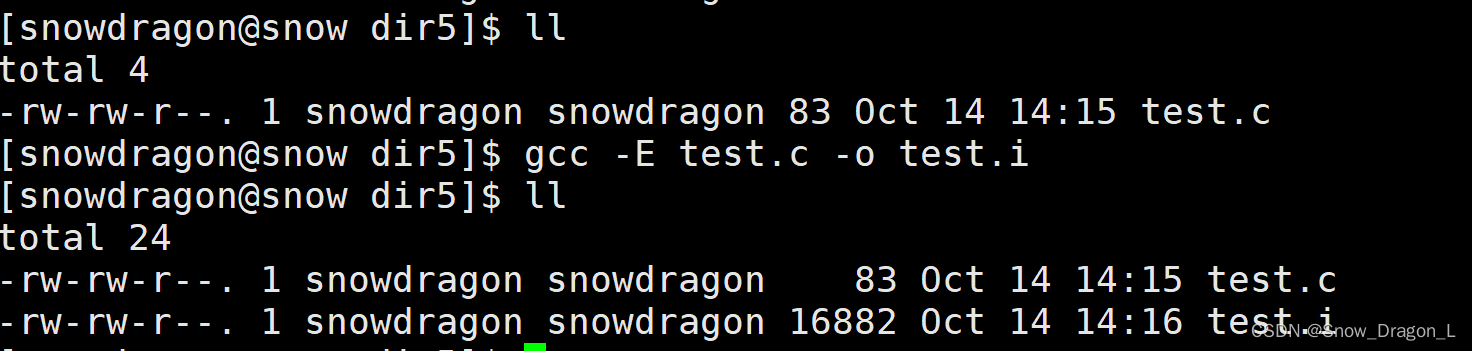
6、编译
(1)功能
gcc 编译器首先要检查代码的规范性、是否有语法错误等等,以确定代码实际要做的工作。在检查无误后,gcc 编译器将会把代码翻译成汇编语言。
(2)示例
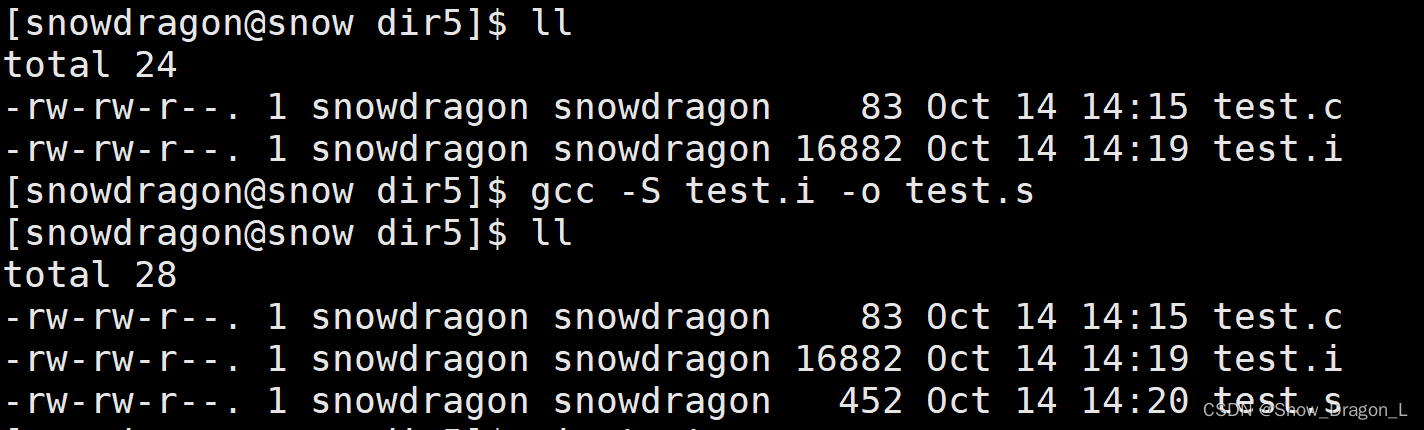
7、汇编
(1)功能
把编译阶段生成的“.s”文件转换成目标文件,即生成的文件内容为二进制代码。
(2)示例
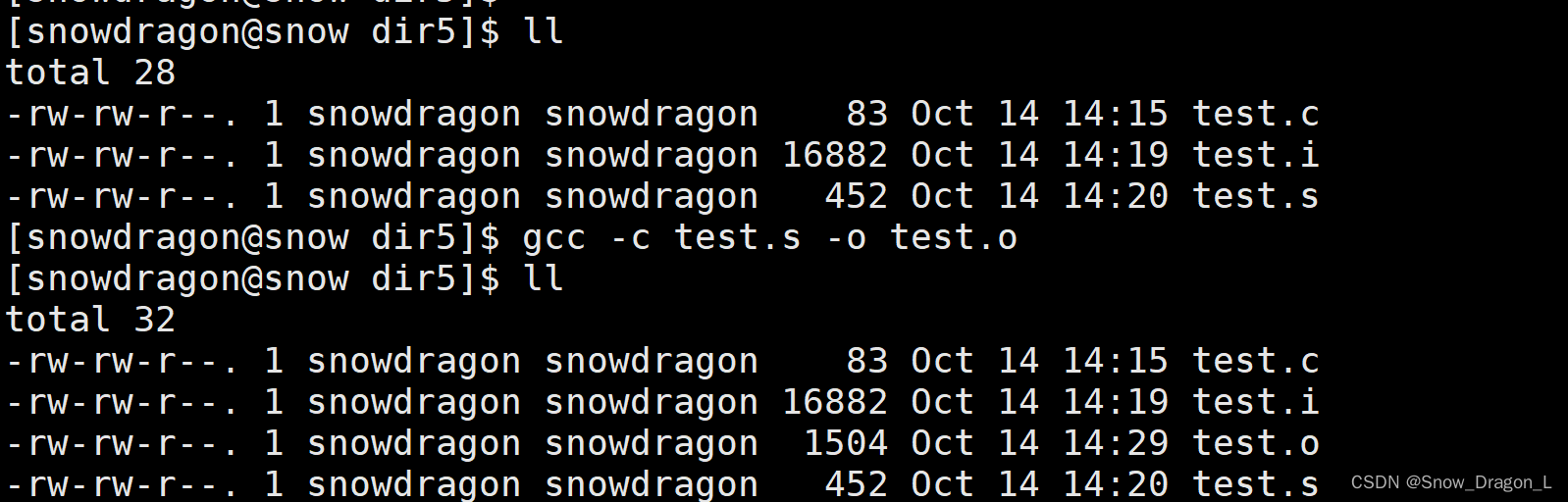
8、链接
(1)功能
- 链接的功能其实就是一个“打包”的过程,它将所有二进制形式的目标文件和系统组件组合成一个可执行文件。
- 一般链接的过程有两种方式,一种是动态链接,需要有动态库;另一种是静态链接,需要有静态库。
- gcc、g++默认形成的可执行程序采用的是动态链接的方式进行链接的。
(2)示例
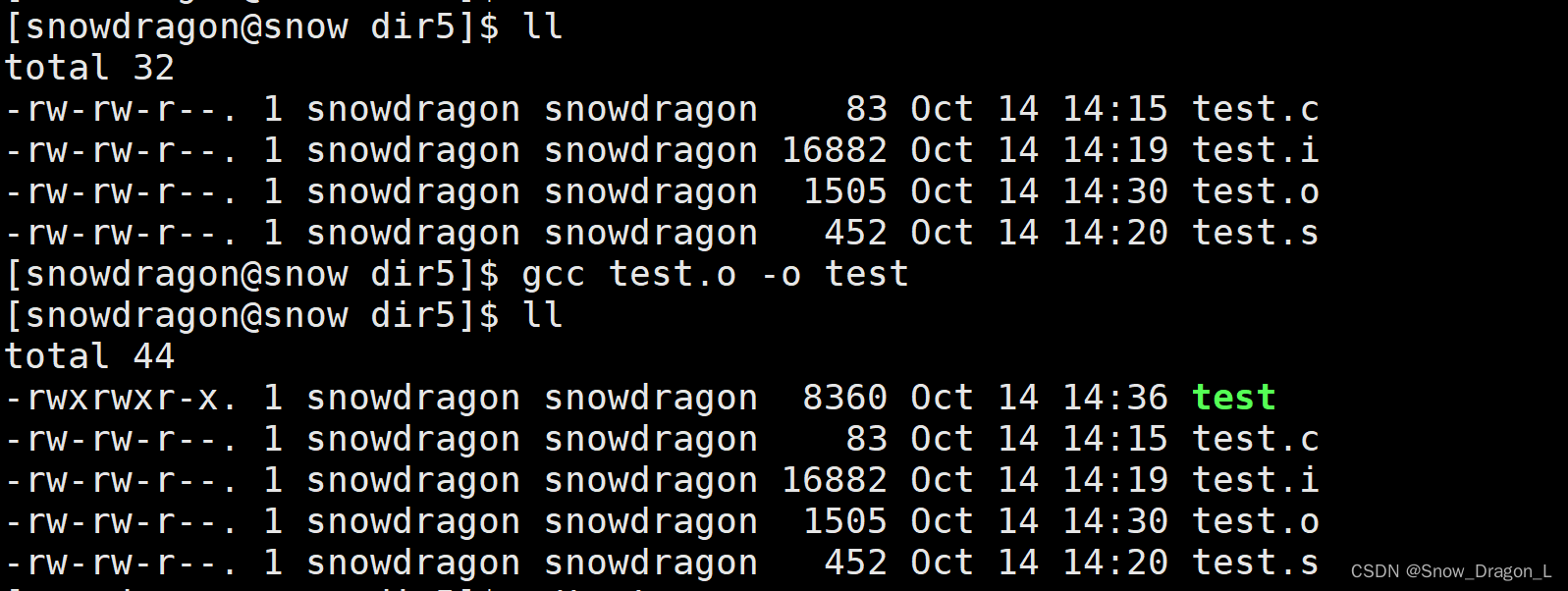
(3)注意
- 进行链接操作的机器可能因为没有静态库,而导致链接失败。
- 动态链接必须使用.so动态库文件、静态链接必须使用.a静态库文件。
- C语言静态库安装命令:sudo yum install -y glibc-static
- C++语言静态库安装命令:sudo yum install -y libstdc++ -static
9、函数库
(1)概念
- 在我们编写的C语言代码中,并没有定义printf函数的实现,且在包含的头文件stdio.h中,也只有该函数的声明,而没有定义函数的实现。
- 系统把这些函数实现都写到名为 libc.so.6 的库文件中去了,在没有特别指定时,gcc 会到系统默认的搜索路径/usr/lib下进行查找,也就是链接 libc.so.6 库文件,这样才能使用printf函数,这就是链接的作用。
- 函数库一般分为静态库和动态库两种。
(2)静态库
在编译链接时,把库文件的代码全部加入到可执行文件中,虽然生成的文件比较大,但在运行时不再需要库文件了。静态库文件的后缀名一般为“.a”。
(3)动态库
与静态库相反,在编译链接时并没有把库文件的代码加入到可执行文件中,而是在程序执行时由运行时链接文件加载库文件,即将库中我要的方法实现的地址填入我的可执行程序中,建立关联,这样可以节省系统的开销。动态库文件的后缀名一般为“.so”。
三、Linux项目自动化构建工具make/Makefile
1、概念
- 在一个工程中,会有许多源文件,其按类型、功能、模块分别放在若干个目录中,我们可以在Makefile中定义一系列的规则来指定,哪些文件需要先编译,哪些文件需要后编译,哪些文件需要重新编译,甚至进行更复杂的功能操作等等。
- make/Makefile的功能就是自动化编译,一旦写好Makefile文件,只需要一个make命令,整个工程将会完全自动编译,极大地提高了软件开发的效率。
- make是一个解释Makefile中指令的命令工具。即make是一条命令,Makefile是一个文件,它们两个搭配起来使用,才能够完成项目的自动化构建。
2、示例
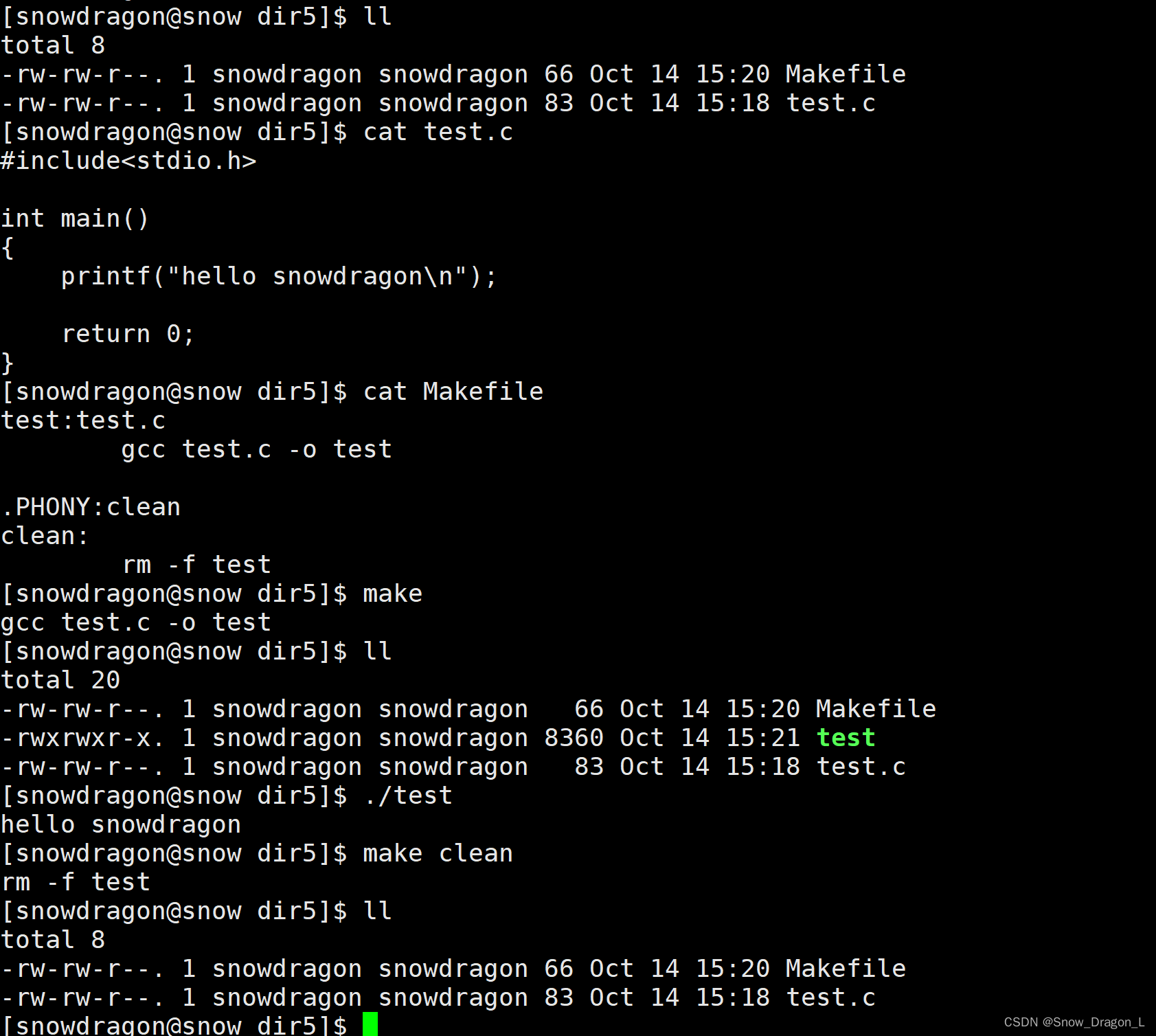
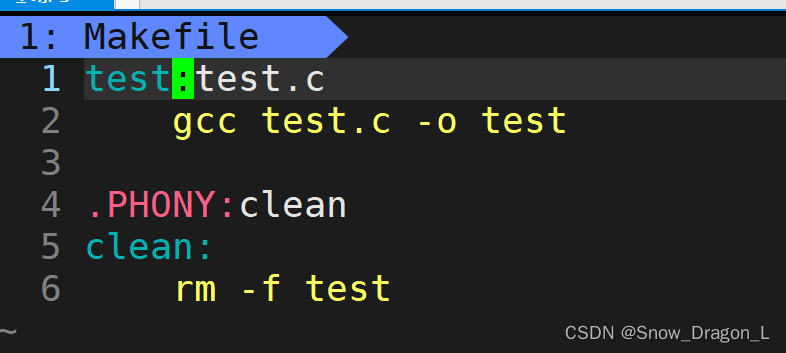
3、依赖关系
- 如果文件A的改变会影响到文件B,那么就称文件B依赖于文件A
- 例如,上方代码中test:test.c和clean:都是依赖关系。
4、依赖方法
- 如果文件B依赖于文件A,那么通过文件A得到文件B的方法,就是文件B依赖于文件A的依赖方法。
- 例如,上方代码中gcc test.c -o test和rm -f test都是依赖方法。
5、伪目标
- 总是被执行的,即总是会根据依赖关系,执行依赖方法,而不会因为执行后的文件无任何变动而不执行。
- 上方.PHONY后面跟着的就是伪目标,一般习惯把clean设置为.PHONY。
6、原理
- 当执行make命令时,make会在当前目录下查找文件名为Makefile或makefile的文件。
- 如果找到了,它会在该文件内容中查找第一个目标文件(target),在上面的示例中,他会找到test这个目标文件,并把这个文件作为最终的目标文件。
- 如果test文件不存在,或者test所依赖的test.c文件的文件修改时间比test这个文件新,那么,它就会执行后面所定义的命令来生成test目标文件。
- 如果test目标文件已存在且所依赖的test.c文件的文件修改时间比test这个目标文件老,则make会报出目标文件是最新版本的错误,而不会执行后面所定义的命令来生成test目标文件。
- 如果test所依赖的test.c文件不存在,那么make会在当前文件中查找目标为test.c文件的依赖关系,如果找到,则再根据那一个规则生成test.c文件。
- make会一层一层地查找文件的依赖关系,直到最终编译出第一个目标文件。
- 在查找的过程中,如果出现错误,比如最后被依赖的文件找不到,那么make就会直接退出,并报错,而对于所定义的命令出现错误,或者编译不成功,make不会去管它。即make只管文件的依赖性,如果查找到依赖关系之后,冒号后面的文件还是不在,那么make将不会继续工作了。
7、项目清理
- 在每次重新生成可执行程序前或者不需要可执行程序时,应该将上一次生成可执行程序时生成的一系列文件进行清理(删除),但是如果我们每次都要自己手动去执行那些指令进行清理工作的话,就会变得比较麻烦,因为每次清理时执行的都是相同的清理(删除)指令。所以,我们可以将项目清理的指令也加入到Makefile文件中。
- 像clean这种,没有被第一个目标文件直接或间接关联时,它后面所定义的命令将不会被自动执行。不过,我们可以显式的让make执行它。即执行命令make clean,以此来清理(删除)所有的目标文件,以便重新编译。
四、Linux 软件包管理器yum
1、软件包
要在Linux下安装软件,通用的办法是下载程序的源代码,并进行编译,进而得到可执行程序。但是这样操作太麻烦了。于是,就有人把一些常用的软件提前编译好,做成软件包并放在一个服务器上,而用户可以通过包管理器很方便地获取到这个编译好的软件包,然后直接进行安装。
2、查看软件包
(1)命令
yum list
(2)功能
罗列出当前一共有哪些软件包,但由于包的数目可能有很多,我们可以使用 grep 命令进行筛选,即只显示我们要查找的软件包。
(3)示例
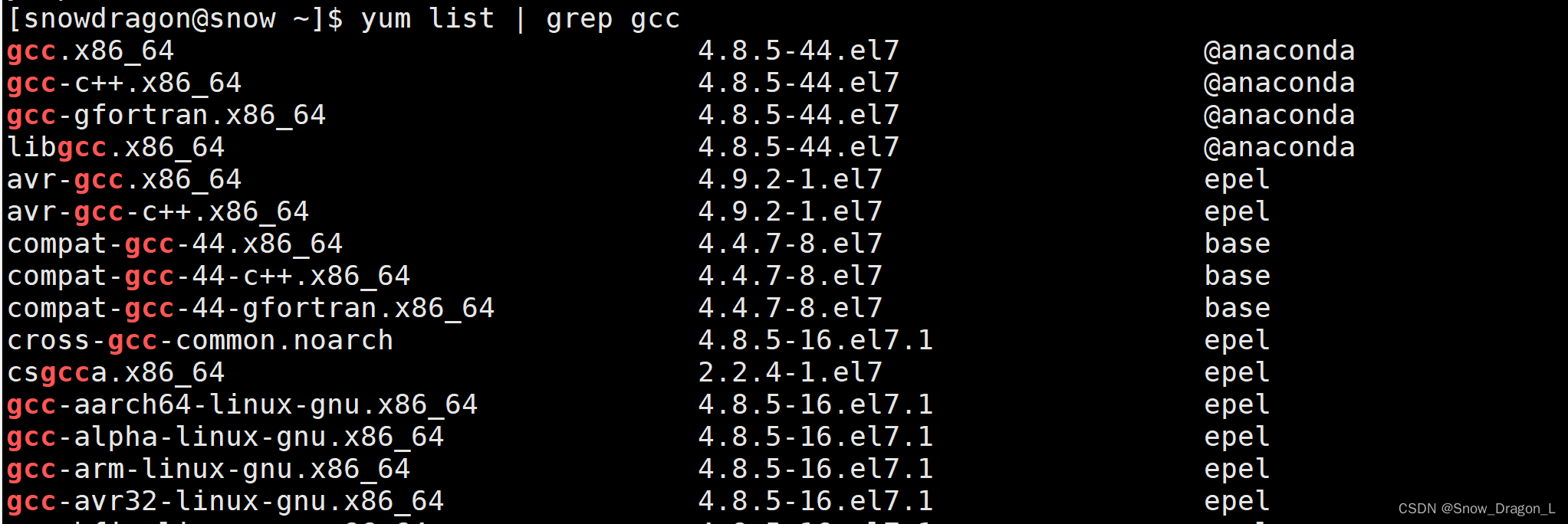
3、安装软件包
(1)命令
sudo yum install -y 欲安装的软件包
(2)说明
执行完命令后,yum会自动查找都有哪些软件包需要下载,这时候按y确认安装即可(上方命令没有加-y默认安装时)。当出现complete字样时,说明安装已经完成。
(3)注意
- 由于安装软件时需要向系统目录中写入内容,一般需要加sudo 或者切换成 root 用户才能进行安装。
- yum安装软件时,只能将正在安装的软件安装完成了才能安装另一个。即如果yum正在安装一个软件时,这时再尝试用yum安装另外一个软件,yum会报有其他软件正在安装的错误并显示那个软件的安装信息,直到那个软件安装完成后才进行安装。当然,yum正在安装的软件的安装不会中止。
(4)示例
安装软件
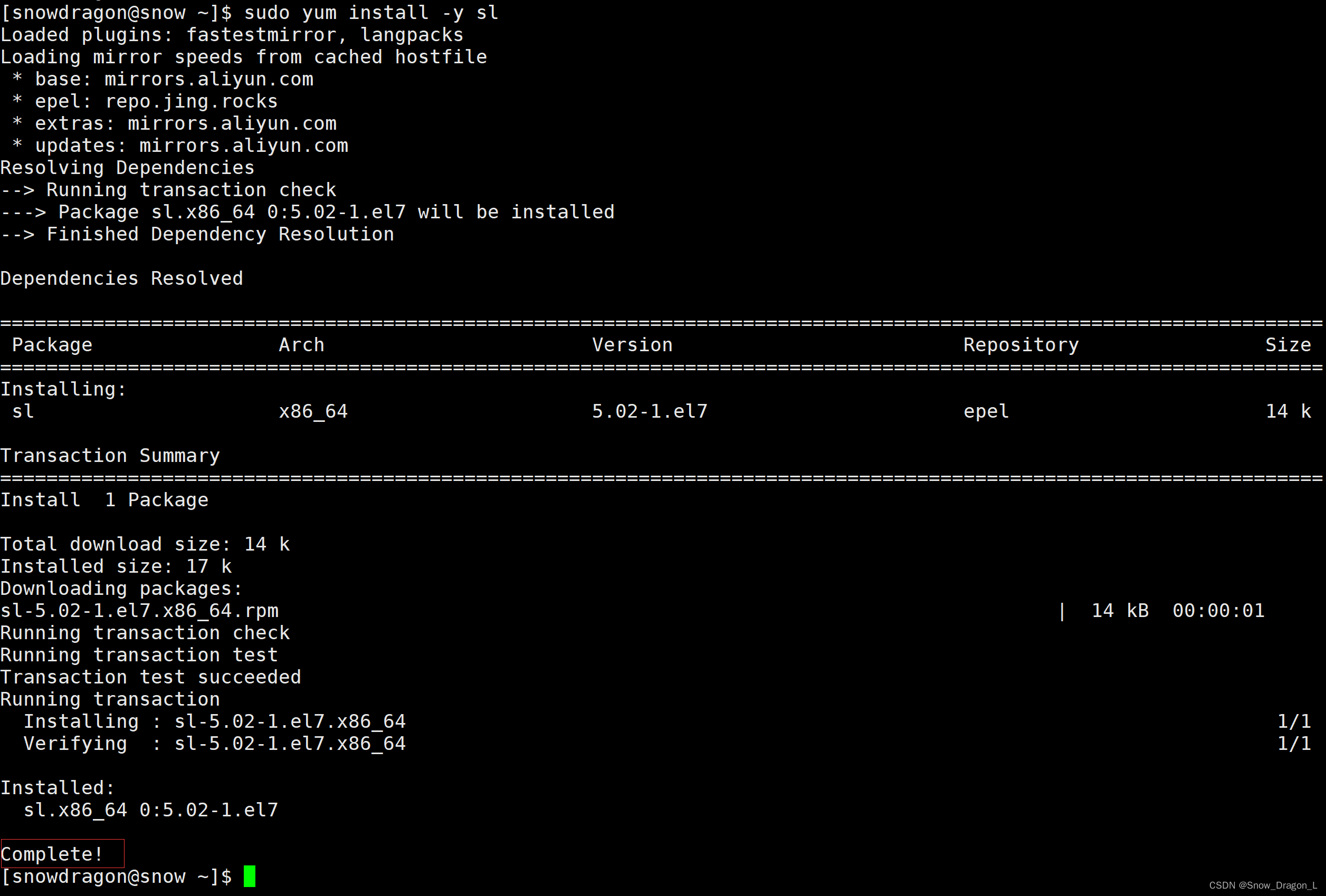
yum正在安装软件时,再安装别的软件时报的错误
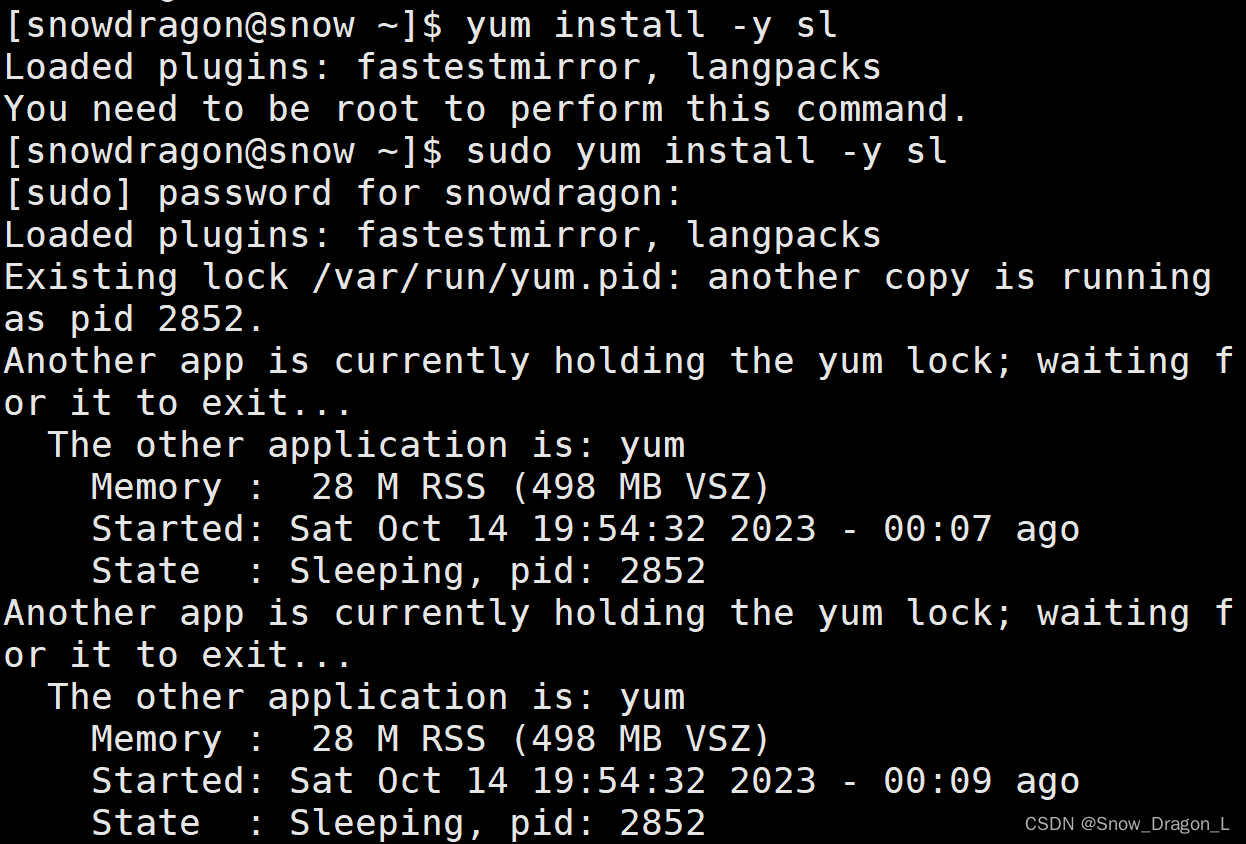
当安装的软件已经安装且为最新版本时的运行结果
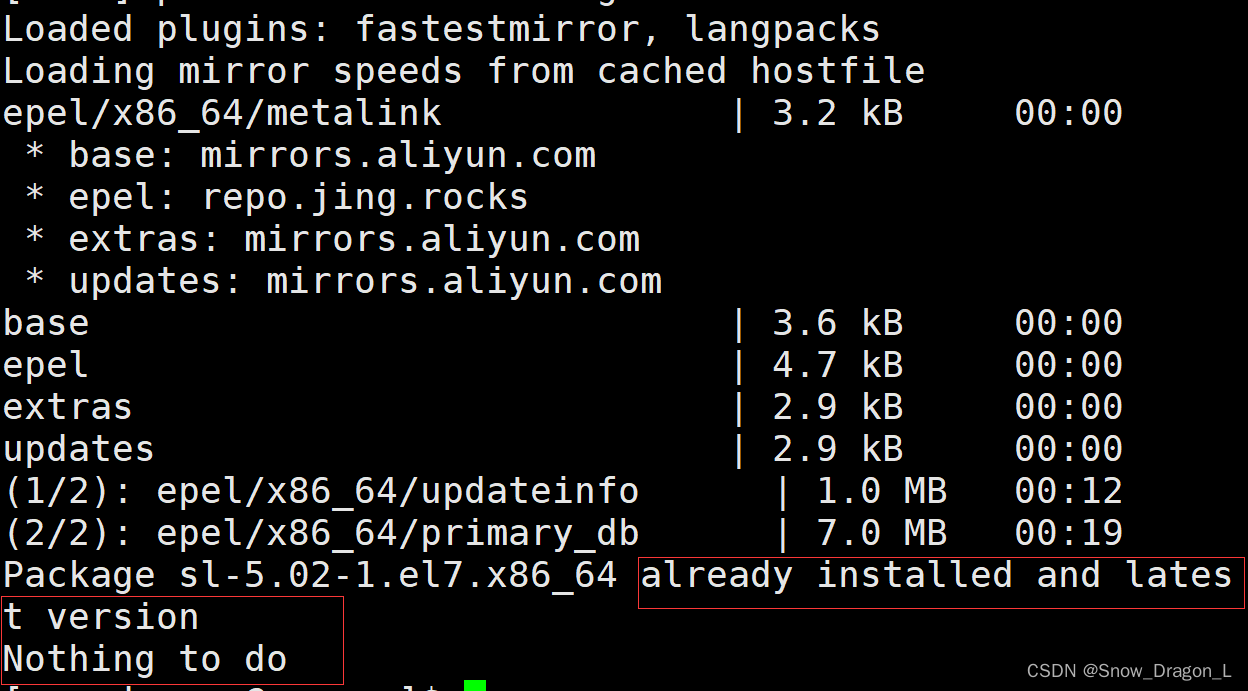
4、卸载软件
(1)命令
sudo yum remove 欲删除的软件
(2)示例
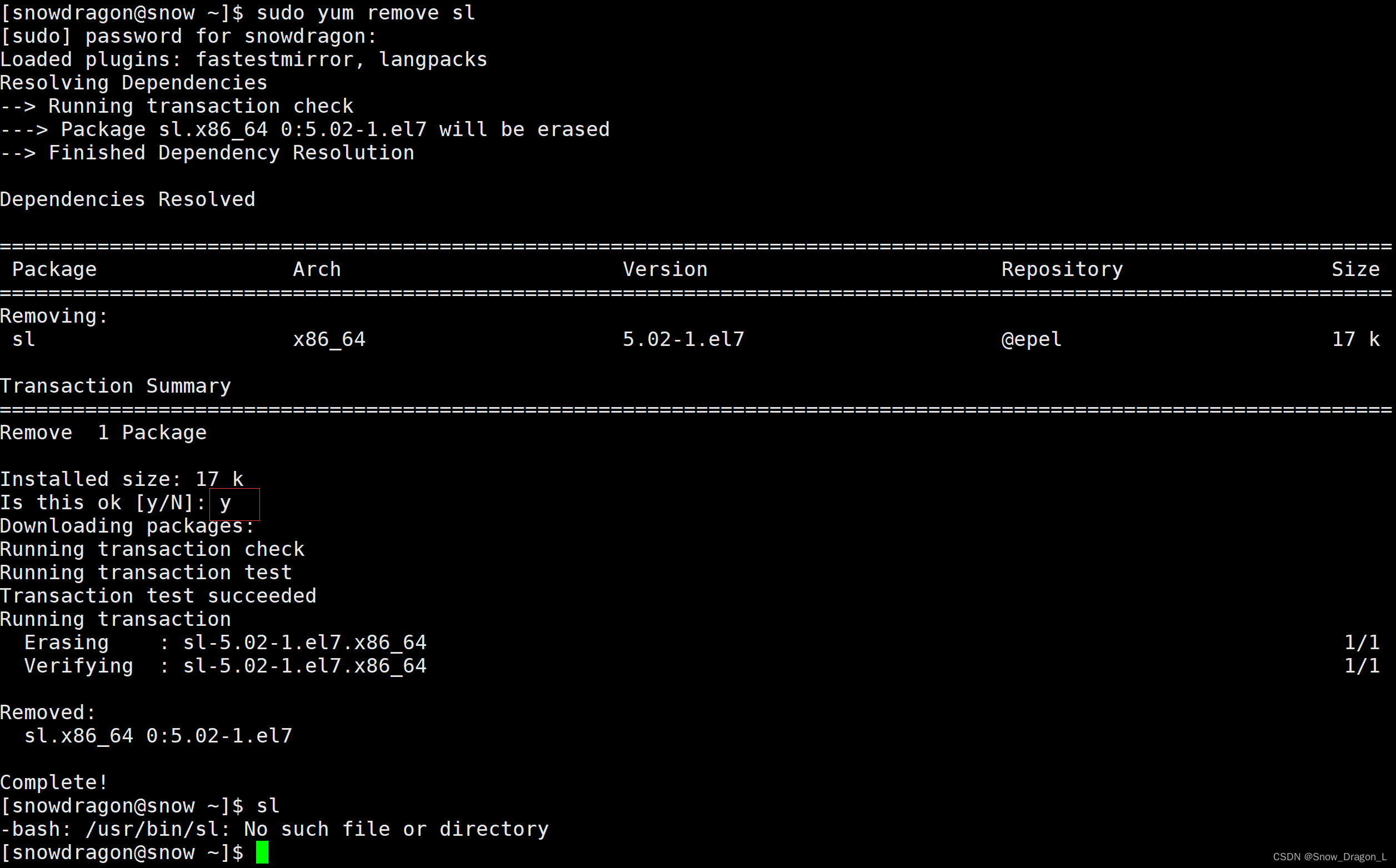
五、Linux调试器gdb
1、说明
- 可执行程序的发布方式有两种,debug模式和release模式。
- Linux下的 gcc/g++编译器编译出来的二进制可执行程序,默认是release模式发布的。
- 要使用gdb进行调试,必须在源代码生成可执行二进制程序的时候,加上 -g 选项,使生成的可执行二进制程序是debug模式发布的。
- gdb会记录最近一条命令,如果使用的命令无变化时,可以直接按回车键。
2、使用格式
gbd debug模式发布的可执行二进制文件
3、调试命令
- q(或者quit或者ctrl + d):退出gdb调试。
- list/l 行号:显示生成binFile(debug模式的可执行二进制文件)的文件的源代码,接着上次的位置往下列,每次列10行,还需继续往下列可以按回车键或者继续输入那个命令,直到代码全部列完为止。
- list/l 函数名:列出文件内某个函数的源代码。
- r或run:运行程序。
- n 或 next:逐过程调试。
- s 或 step:逐语句调试,即如果下条调试语句为函数调用,将进入那个函数体内。
- break / b 行号:在指定行设置断点。
- break 函数名:在某个函数体的开头位置设置断点。
- info break / b:查看断点信息。
- finish:执行完当前函数后,停下来等待命令。
- p 变量:打印变量的值。
- set var 修改变量的表达式:修改变量的值。
- continue / c:从当前位置开始连续而非单步执行程序,即跳转到下一个断点处或者运行结束。
- d breakpoints (或者delete breakpoints):删除所有断点。
- d n (或者delete breakpoints n):删除序号为n的断点。
- disable breakpoints:禁用全部断点。
- enable breakpoints:启用全部断点。
- disable b num (或者disable breakpoints num):禁用序号为num的断点。
- enable b num(或者enable breakpoints num):启用序号为num的断点。
- info b(或者info breakpoints 或者 i b):查看当前设置的断点。
- display 变量名:跟踪查看一个变量,每次调试停下来时都显示它的值。
- undisplay:取消对先前设置的全部变量的跟踪。
- until X:跳转至X行。
- bt:查看各级函数调用及参数。
- info / i locals:查看当前栈帧局部变量的值。
4、示例
不加-g,即生成的是release发布的可执行二进制文件时,用gdb调试时报的错误
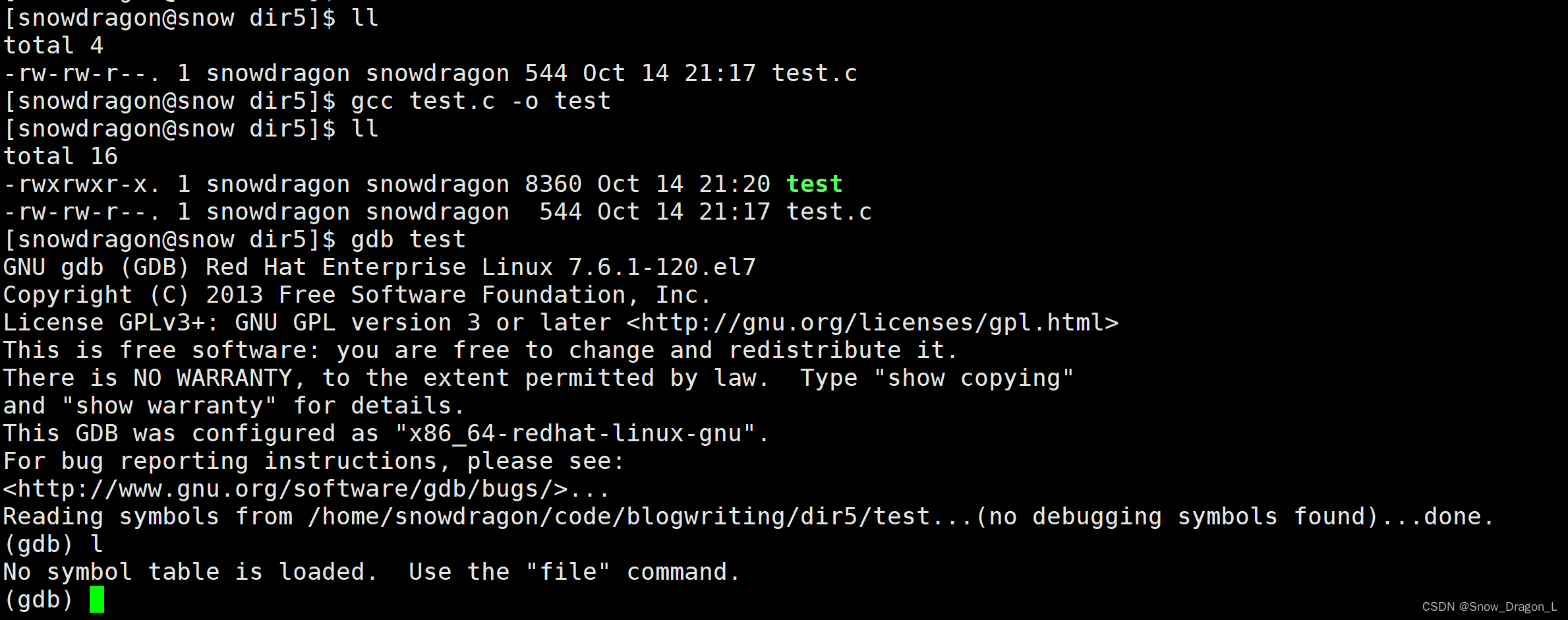
本文到这里就结束了,如有错误或者不清楚的地方欢迎评论或者私信
创作不易,如果觉得博主写得不错,请务必点赞、收藏加关注💕💕💕






















 952
952











 被折叠的 条评论
为什么被折叠?
被折叠的 条评论
为什么被折叠?








